Windows 11 a un écran de verrouillage un peu comme les versions précédentes de Windows. L’écran de verrouillage de Windows 11 est plus ou moins le même que celui de Windows 10, ce qui signifie que vous pouvez définir un fond d’écran personnalisé, définir des images Spotlight et définir un diaporama d’images.

Table des matières
Verrouiller le fond d’écran de l’écran dans Windows 11
Le fond d’écran de l’écran de verrouillage et le fond d’écran de l’écran de connexion sont identiques, donc lorsque vous modifiez le fond d’écran de l’écran de verrouillage, il changera également pour l’écran de connexion.
Changer le fond d’écran de l’écran de verrouillage – Windows 11
Pour modifier le fond d’écran de l’écran de verrouillage sous Windows 11, procédez comme suit.
Ouvrez l’application Paramètres avec le raccourci clavier Win+I.
Allez dans Personnalisation.
Faites défiler vers le bas et sélectionnez Écran de verrouillage.
Ouvrez la liste déroulante Personnalisez votre écran de verrouillage.
Sélectionnez l’une des trois options : Windows Spotlight, Image, Diaporama.
Avec Windows Spotlight, les images sont définies automatiquement par Windows.
Avec Picture, vous pouvez choisir une image à partir de votre bureau.
Avec Slideshow, vous devez sélectionner un dossier contenant des images que l’écran de verrouillage fera défiler.
Remarque : vous verrez un aperçu du nouveau fond d’écran sur l’écran de verrouillage. Si vous sélectionnez Windows Spotlight, vous obtiendrez une nouvelle image tous les jours.
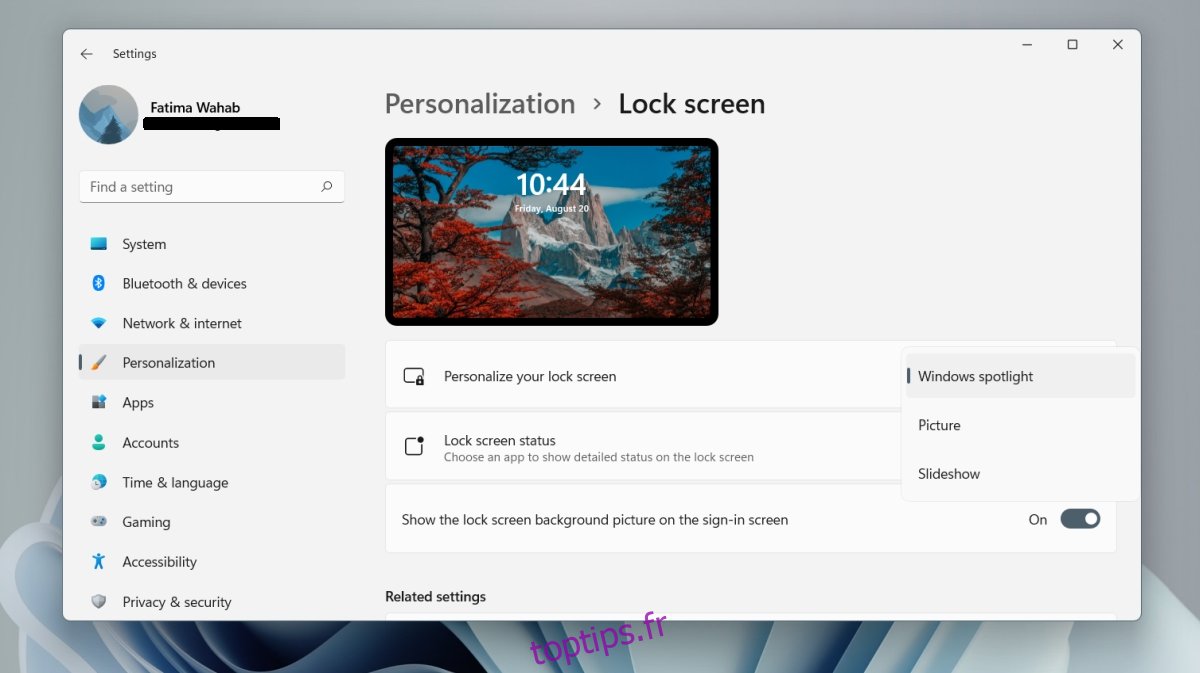
Supprimer le fond d’écran de l’écran de connexion
L’écran de connexion et l’écran de verrouillage utilisent tous deux le même fond d’écran, mais vous pouvez désactiver le fond d’écran sur l’écran de connexion.
Ouvrez l’application Paramètres avec le raccourci clavier Win+I.
Allez dans Personnalisation.
Sélectionnez Écran de verrouillage.
Faites défiler vers le bas et désactivez l’option Afficher l’image d’arrière-plan de l’écran de verrouillage sur l’écran de connexion.
Notifications sur l’écran de verrouillage
Vous pouvez toujours afficher les notifications des applications sur l’écran de verrouillage.
Ouvrez l’application Paramètres avec le raccourci clavier Win+I.
Allez dans Personnalisation> Écran de verrouillage.
Ouvrez la liste déroulante État de l’écran de verrouillage et sélectionnez une application.
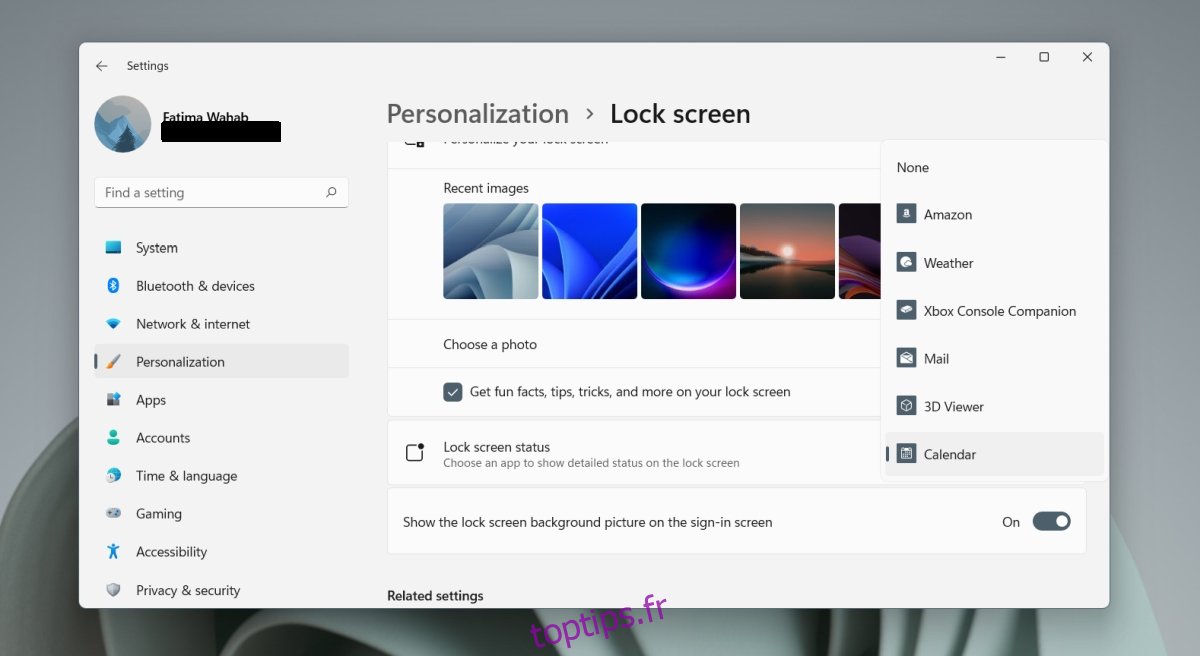
Conclusion
Windows 11 ne vous permet pas de synchroniser le fond d’écran du bureau et le fond d’écran de l’écran de verrouillage. Windows 10 n’avait pas non plus cette option et il existe des applications tierces qui ont comblé le vide. Avec Windows 11, quelque chose de similaire arrivera probablement. Il convient de noter que les images Windows Spotlight que vous voyez dans Windows 11 sont exponentiellement meilleures que celles que vous obtenez dans Windows 10. Vous pouvez configurer le bureau pour afficher automatiquement les fonds d’écran de Windows Spotlight. Ils se synchroniseront dans un jour ou deux et le fond d’écran de votre bureau et de votre écran de verrouillage correspondra. Windows 11 a des fonds d’écran qui correspondent à son nouveau thème par défaut, mais vous êtes également libre d’utiliser n’importe quelle image de votre choix. Assurez-vous de redimensionner l’image pour qu’elle corresponde à la résolution de l’écran avant de l’utiliser comme fond d’écran pour de meilleurs résultats.

